

Deze tutorial is auteursrechtelijk beschermd door Bastelhexe's PSP Tutoriale,
alle rechten voorbehouden.
Elke verspreiding, zonder voorafgaande schriftelijke toestemming is geheel verboden.
Elke gelijkenis met een andere tutorial is puur toeval.
Deze tutorial is geschreven in PSP 9, maar is makkelijk te maken in andere versies.
Ik heb de les gemaakt in PSP X3 op 24-12-2010.
Ik heb de persoonlijke toestemming van Christa om haar lessen te vertalen uit het Duits.
Wil je deze vertaling linken, dan moet je Christa daarvoor persoonlijk toestemming om vragen !!!
Ik ben alleen maar de vertaler, de auteursrechten liggen volledig bij Christa.
Vielen Dank Christa, das ich Ihnen schöne Lektionen im Niederländisch Übersetzen kann.
Grüße von Claudia
Wat hebben we nodig voor deze les :
- PSP 9, maar kan ook met een andere versie gemaakt worden.
- De Materialen uit het rar-bestand.
- Het Masker steek je in je map Maskers/Masks van jou PSP versie.
- De tubes zijn gemaakt door : Chaosgaby.
De gebruikte Filters in deze les :
- Nik Software - Color Efex Pro 3.0 Complete : Hier
-
- Xero - Improver : Hier
- Mehdi - Kaleidoscope 2.1 : Hier
- Graphics Plus - Cross Shadow : Hier
- AAA Frames - Foto Frame : Hier
- MuRa's Meister - Cloud : Hier
- Deformation - Send Me An Angel : Hier
De Materialen kun je hier downloaden :
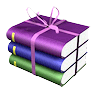
Klik op de banner van Bastelhexe's PSP Tutoriale om naar de originele les te gaan :


Heb je alle benodigdheden in de goede mappen gestoken ?
De Filters zijn allemaal geïnstalleerd ?
Dan kunnen we nu van start gaan met de les ;0)

Stap 1
Open een Nieuwe Afbeelding van 860 x 760 px, transparant.
Neem de volgende kleuren voor je Lagenpallet :
Een donkere Voorgrondkleur :#511911

En een Lichte Voorgrondkleur : #A65A41

Effecten - Insteekfilters - MuRa's Meister - Cloud en neem deze instellingen :

Effecten - Textuureffecten - Mozaïk-antiek met deze instellingen :


Stap 2
Lagen - Nieuwe Rasterlaag en vul deze Laag met je donkere Voorgrondkleur.
Effecten - Insteekfilters - Graphics Plus - Cross Shadow met de standaard instellingen :

Lagen - Masker laden/opslaan - Masker laden vanaf schijf en zoek het masker :
maske-fenster-13-bd-28-1-10 op :

Lagen - Samenvoegen - Groep Samenvoegen.
Effecten - Insteekfilters - Deformation - Send Me An Angel... met de volgende instellingen :


Stap 3
Open en Kopieer de tube : chg.3.01072010.
Bewerken - Plakken als Nieuwe Laag op je werkje.
Met je Verplaatsingstool zet je de tube een beetje naar rechtsboven zoals op het voorbeeld :

Lagen - Schikken - Omlaag.
Ga naar je Lagenpallet en zet de Laagdekking van deze laag op : Hard Licht.
Open en Kopieer de tube : chg.15.11082010.
Bewerken - Plakken als Nieuwe Laag op je werkje.
Lagen - Schikken - Vooraan.
Afbeelding - Spiegelen en zet met behulp van je Verplaatsingstool de tube linksonder.
Effecten - 3D Effecten - Slagschaduw met de volgende instellingen :

Effecten - Insteekfilters - Xero - Improver met de volgende instellingen :


Stap 4
Open en Kopieer het element : element_cg.
Bewerken - Plakken als Nieuwe Laag op je werkje.
Als je eigen tubes en kleuren gebruikt, dan kan je nu het element inkleuren
in de kleuren die passen bij jou werkje.
Ga naar je Lagenpallet en zet de Mengmodus van deze Laag op : Hard Licht.
Lagen - Samenvoegen - ALLE Lagen Samenvoegen.
Bewerken - Kopieëren.
Afbeelding - Formaat Wijzigen :

Aanpassen - Scherpte - Verscherpen.
Afbeelding - Randen Toevoegen :

Afbeelding - Randen Toevoegen :


Stap 5
Activeer nu je Toverstaf, Doezelen en Tolerantie op : 0 en selecteer je lichte rand.
Efecten - Insteekfilters - Graphics Plus - Cross Shadow met dezelfde instellingen als in Stap 2.
Effecten - Insteekfilters -
Filters Unlimited 2.0 -
Tile & Mirror - Kaleidoscope 3 en neem deze instellingen :

Lagen - Nieuwe Rasterlaag.
Bewerken - Plakken in Selectie (je werkje zit nog in het geheugen van PSP).
Selecties - Niets Selecteren.
Effecten - Insteekfilters - Mehdi - Kaleidoscope 2.1 met deze instellingen :

Effecten - 3D Effecten - Slagschaduw : de instellingen staan nog goed (0-0-75-10-zwart)
Effecten - Insteekfilters - AAA Frames - Foto Frame :

Activeer in je Lagenpallet nu de Laag eronder en pas nogmaals het filter
AAA Frames - Foto Frame toe maar nu zet je Width op : 20.

Stap 6
Open en Kopieer het WordArt : KB-Word-Art3 (= de laag die niet gesloten is, dus de KB-Tag)
Bewerken - Plakken als Nieuwe Laag op je werkje.
Lagen - Schikken - Vooraan.
Effecten - 3D Effecten - Slagschaduw met deze instellingen :

Lagen - Nieuwe Rasterlaag en zet hierop je Watermerk.
Lagen - Samenvoegen - ALLE Lagen Samenvoegen.
Effecten - Insteekfilters - Nik Software - Color Efex 3.0 Complete - Cross Balance :

Sla je werkje op als JPG en klaar is deze les ;0)
Dit is mijn tweede uitwerking van deze les gemaakt op 09-11-2011 :

Nog een voorbeeld van deze les, gemaakt door Tooske op 17-11-2011.
Dank je wel lieverd, dat ik jou werkje op mijn site plaatsen mag ;0)

Alle lessen van Christa staan geregistreerd bij TWI.


